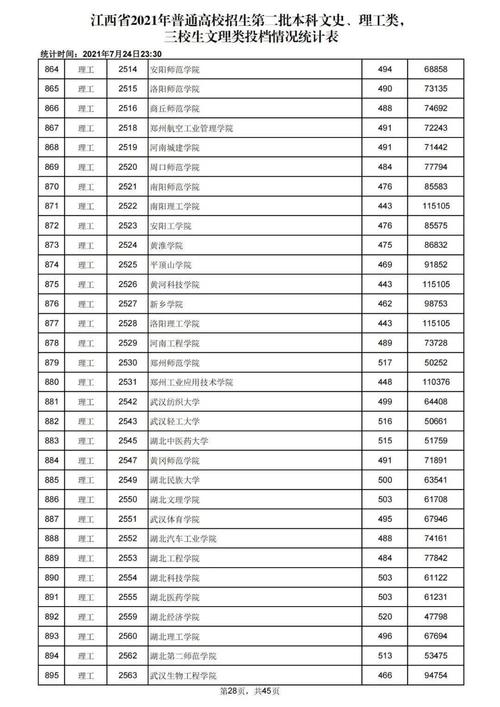任天堂在去年3月3日以來推出的全新主機switch在全球範圍内都取得了無與倫比的成功,其中很重要的一點原因就是任天堂對其開放的策略,不僅取消了為人诟病的機器鎖區,還大力支持第三方與獨立遊戲開發商。
甚至連任天堂Switch的控制器也都默認可以通過藍牙連接電腦來使用,而正是因為這個先決條件,也促使了其他遊戲平台對switch手柄進行了适配,今日Steam平台就對外宣布“steam已經正式支持任天堂switch pro手柄!”

他們還在公告中指出:“它的十字鍵對格鬥遊戲與平台遊戲來說十分理想,而其陀螺儀則能提高您在動作遊戲和第一人稱射擊遊戲中的瞄準精度。”
就像steam官方團隊描述的,雖然相較于微軟Xboxone手柄switch pro手柄的扳機鍵缺少鍵程,所以在玩賽車類遊戲時可能會有些不适應。但是如果你想體驗陀螺儀體感瞄準、原汁原味的十字鍵以及HD震動的話,那麼switch pro手柄肯定是個不二之選。
目前該功能還在測試版steam平台中才能夠體驗,如果你想先睹為快的話可以按照以下步驟來操作:
首先,選擇參與 Steam 客戶端測試版。然後,在“控制器設置”頁面,勾選“任天堂 Switch 配置支持”,啟動全局支持。如果您沒找到,這其實與啟用 PS4 和 Xbox 配置支持所使用的頁面相同。勾選此複選框之後,您便可以為單個遊戲創建、共享、浏覽 Switch Pro 控制器配置。“控制器設置”頁面也包含有“使用任天堂按鍵布局”的全局選項。這将對調您所加載配置中的 A 鍵和 B 鍵,以及 X 鍵和 Y 鍵——如果您選擇 Steam 控制器、Xbox 或标準模闆配置,這會非常方便。

接下來,接入您的控制器,按提示将其注冊至您的帳戶下。我們建議在“檢測到的控制器”下選擇“校準”,以便對控制器進行初始校準,使陀螺儀達到最佳效果。

然後,在您要玩的遊戲的“管理遊戲”界面,使用“控制器配置”選項,創建一個配置(或載入一個現有配置)。您可以使用 Steam 輸入配置器的所有功能:綁定陀螺儀、添加徑向菜單、創建操作集,等等。如果您希望以社區配置為基礎進行設置,可以按 X 鍵,查看相關選項。

最後,用您的 Switch Pro 控制器啟動并進行 Steam 遊戲。在遊戲中您可以随時用“Home”鍵打開界面,調整配置。
,更多精彩资讯请关注tft每日頭條,我们将持续为您更新最新资讯!